|
Filtr zobrazení
|
Zvolte typy popisu pro výchozí zobrazení nebo vyberte Zobrazit všechny typy. |
|
|
Bod, osa a souřadný systém
|
Nastavení písma a možností zobrazení pro názvy referenční geometrie a jmenovky pro body, osy a souřadné systémy.
Tato možnost není k dispozici pro výkresy.
|
Skrýt názvy
|
Skryje názvy referenční geometrie pro body, osy a souřadné systémy.
|
|
Písmo názvu
|
Nastaví písmo pro názvy bodů, osy a souřadné systémy.
|
|
Písmo štítku
|
Nastaví písmo pro jmenovky šipek souřadného systému.
|
|
|
|
Vždy zobrazit text ve stejné velikosti
|
Je-li vybrána tato možnost, všechny popisy a kóty se zobrazí ve stejné velikosti bez ohledu na zvětšení (zoom). Tato možnost je deaktivována pro výkresy, které vždy zvětšují výšku textu.
|
|
|
Měřítko textu
|
U dokumentů dílů a sestav vypněte volbu Vždy zobrazit text ve stejné velikosti, pokud chcete vybrat měřítko výchozí velikosti textu popisu. Pokud chcete nastavit vlastní měřítko textu, vyberte Vlastní a zadejte první a poslední hodnotu vlastního měřítka. Například zadejte 3 a 10, pokud chcete nastavit měřítko 3:10. |
|
|
Zobrazit položky jen v orientaci pohledu, ve které byly vytvořeny (Pouze díly a sestavy) |
Je-li vybrána tato možnost, popisy se zobrazí jen tehdy, prohlížíte-li model ve stejné orientaci, jakou měl při vložení popisu. Otočením dílu nebo výběrem jiné orientace pohledu se popisy ze zobrazení odstraní. |
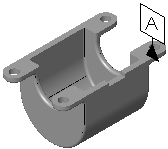
|
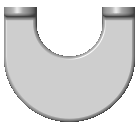
|
|
Zobrazit popisy / Zobrazit popisy sestav
|
Vyberte pro zobrazení všech typů popisů, které jsou vybrány v
Filtr zobrazení. V případě sestav sem nepatří jen popisy, které patří do sestavy, ale také popisy, které se zobrazují v jednotlivých dokumentech dílů.
|
|
|
Použít nastavení sestavy pro všechny součásti
|
Je-li tato možnost vybrána, bude zobrazení všech popisů odpovídat nastavení dokumentu sestavy bez ohledu na nastavení jednotlivých dokumentů dílů. Chcete-li zobrazit různé kombinace popisů, použijte tuto volbu společně s volbou Zobrazit popisy sestav.
|
|
|
Skrýt odpojené kóty a popisy
|
Díly nebo sestavy, vybrané pro skrytí:- Nadbytečné kóty a popisy v odkazových výkresech, které vycházejí ze smazaných prvků
- Nadbytečné referenční kóty, které vyplývají z potlačených prvků
Pro výkresy zvolte možnost skrýt nadbytečné popisy. |
|
|
Zvýraznit přidružené prvky při výběru referenční kóty
|
U částí nebo sestav výběrem označte prvky asociované s vybranými referenčními kótami. |
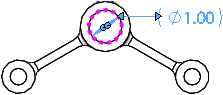
|
|
Použít barvy modelu pro SHO/SHV ve výkresech
|
Vyberte tuto možnost, abyste v režimu SHO/SHV mohli ve výkresu zobrazit barvy modelu dílu nebo sestavy. Toto nastavení nahrazuje barvy v . Ale jakákoliv přiřazená hladina toto nastavení nahradí. |

|
|
Propojit konfiguraci dílčího pohledu s nadřazeným pohledem
|
Vyberte možnost spojení dílčích pohledů, například průmětu, ke konfiguraci nadřazeného pohledu. Jsou-li propojeny, změna konfigurace nadřazeného pohledu mění dílčí pohled. |
|
| Limit hustoty šraf |
Pro výkresy určuje maximální počet šrafovacích čar vytvořených ve vzoru šrafování.
|
|
|
Importovat popisy
|
Vymažte Z celé sestavy, pokud chcete importovat pouze popisy sestavy nejvyšší úrovně. Pokud je tato možnost vybrána, jsou importovány popisy všech součástí, což může mít dopad na výkon.
|
|
|
Automaticky vložit při vytvoření pohledu
|
Vyberte:- Středové značky – díry -díl
- Středové značky – zaoblení -díl
- Středové značky drážky -díl
- Značky kolíků -díl
- Středové značky – díry -sestava
- Středové značky – zaoblení -sestava
- Středové značky – drážky -sestava
- Značky kolíků -sestava
- Spojovací čáry k polím děr se středovými značkami
-
Osy pro přidání os k plochám modelu s rovnoběžnými hranami
Osy nejsou vloženy automaticky, pokud je model v Režimu velké sestavy, nebo počet součástí přesahuje mez pro velké sestavy, dokonce pokud je zvolena tato možnost.
- Pozice pro přidání pozic ke všem viditelným částem bez duplikátů ve více pohledech
- Kóty označené pro výkresy pro přidání kót k modelům bez duplikátů ve více pohledech
Kóty jsou ve skicách dílů označeny jako Označené pro výkres.
|
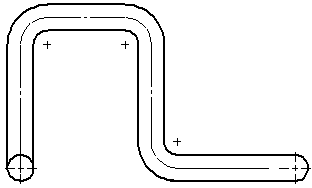
|
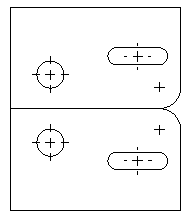
|
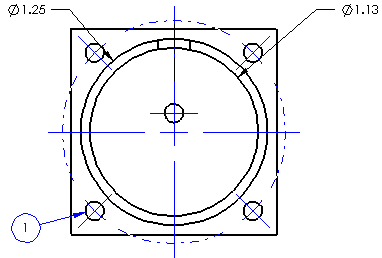
|
|
Zobrazení kosmetického závitu
|
Vybráním Vysokou kvalitu určíte, jestli mají být kosmetické závity viditelné nebo skryté. Pokud se například díra (nikoli průchozí) nachází na zadní straně modelu, který je v pohledu zepředu, bude kosmetický závit skryt. Můžete nastavit zobrazení pro jednotlivé pohledy výkresů ve správci PropertyManager pohledu výkresu v části Zobrazení kosmetického závitu. |
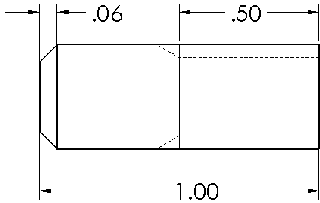
|
|
Zobrazení šrafování
|
Při vybrání možnosti Kolem popisů zobrazit volný prostor se zobrazí volný prostor okolo kót nebo popisů, které náleží do pohledu výkresu nebo do skici a nachází se ve šrafované oblasti. |
Vybrané
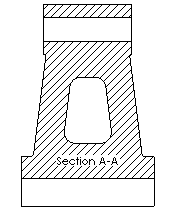
|
|
Výběr možnosti zrušen
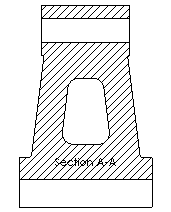
|
|
Zobrazení čar přerušení
|
Zadejte:
-
Mezera pro nastavení vzdálenosti mezi čarami přerušení v přerušeném pohledu
- Přípona pro nastavení délky přerušených čar za geometrií modelu v přerušeném pohledu.
Vyberte Přizpůsobit měřítko pohledu pro zubatý styl pro automatické přizpůsobení zubatých obrysů měřítku pohledu výkresu.
|

|

|

|
|
Střed hmoty
|
Zadáním hodnoty Velikost značky nastavte výchozí velikost značky.
Nastavíte-li možnost Přizpůsobit měřítku pohledu, bude se velikost značky těžiště automaticky měnit podle měřítka pohledu výkresu.
|
|
|
|